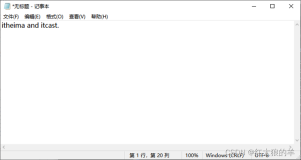Mac Vim 编辑器
-
1)vi 文本编辑器
1、打开一个文件:vi 文件名 按住 shift 连按两次 z 键( :q )退出 vi 编辑器 2、vi 两种模式:第一是命令模式(按 esc 进入命令模式),第二是编辑模式(按 i 进入编辑模式) 3、保存文件:在命令模式下输入’:w’回车 4、光标移动:命令模式下 h 左移 j 下移 k 上移 l 右移 w 下一个单词的词首 $ 行尾 ^ 行首 gg 文件第一行的头部 G (shift + g) 文件最后一行的头部 5、文件编辑:命令模式下 yy 拷贝光标所在的行 nyy 从当前光标开始拷贝n行 p 将拷贝的内容粘贴在下一行 dd 删除(剪切)光标所在的行 ndd 从当前光标开始删除n行 u 撤销上一次指令 o 当前行下一行插入一行,并进入编辑模式 O (shift + o) 当前行上一行插入一行,并进入编辑模式 a 将光标移动到当前位置的下一个字符,并进入编辑模式 x 删除光标位置字符 -
2)vi 编译器
1、编译器环境监测 终端下输入 gcc 若显示 clang: error: no input files 表示机器上装有 gcc 编译环境 2、编译链接 gcc -o hellotest hello.c 将 hello.c 文件编译生成目标文件 hellotest 或 gcc hello.c -o hellotest 或 clang -fobjc-arc hello.c -o hellotest 3、运行 ./hellotest 运行文件 hellotest -
3)vi 文本编辑器设置
更改vi关键字颜色 系统用户目录下输入 vi .vimrc 输入以下内容保存 syntax on "自动语法高亮 set tabstop=4 "设定tab长度为4 set softtabstop=4 "按退格键一次删掉4个空格 set ruler "打开状态栏标尺 set number "显示行号 set nocompatible "关闭 vi 兼容模式 colorscheme evening "设定配色方案 set shiftwidth=4 "设置《 和 》命令移动时的宽度为4 set nobackup "覆盖文件时不备份 set autochdir "自动切换当前目录为当前文件所在的目录 set backupcopy=yes "设置备份时的行为为覆盖 filetype plugin indent on "开启插件 -
4)两种模式
1. 编辑模式: 可以进行正常的编辑操作 左下方显示 -- INSERT -- "在命令模式下输入 i 能够进入编辑模式" 2. 命令模式: 可以输入操作命令 左下方什么也不显示 "在编辑模式下按 esc 能够返回到命令模式" -
5)常用命令
/xxx 查找xxx n 执行上一次查找 0 到行首 w 光标往后移动一个词 b 光标往前移动一个词 x 删除当前一个字符 dw 删除一个单词 D 删除到行尾 dd 删除整行 V 选中整行 y 将选中部分的内容复制到剪切板 p 在光标下方粘贴剪切板中的内容 u 撤销上一次修改 numG 移动光标到指定的行(num)。(比如 10G 就是到第 10 行) gg 到文件开始 G 到文件末尾 :wq 保存退出 :q! 不保存退出,一旦修改错误,就放弃修改